SSの撮影に直接関係するのか判りませんが、
パフォ-マンスに影響するかも知れませんので参考程度での確認内容を書きます。
1) 私の場合での環境確認
接続は光です。(速度は100.0Mbpsを表示してます)
ハ-ド面の確認
マイコンピュ-タのショ-トカットアイコンを右クリックのプロパティ表示をします。(下図参照)

全般タブで表示される内容で、赤枠の所が基本スペックとなってます。
メモリを増設しているのに合計表示が違うか確認して下さい。
(私の場合は4.00 GB RAMと表示されている所です)
2) グラフィックカ-ドの正常か異常かの確認
1)項の続きで上部タブ「ハ-ドウェア」→デバイスマネ-ジャを押しますとデバイスマネ-ジャ-が起動します。(下図参照:右がデバイスマネ-ジャ-の表示しているところです。)
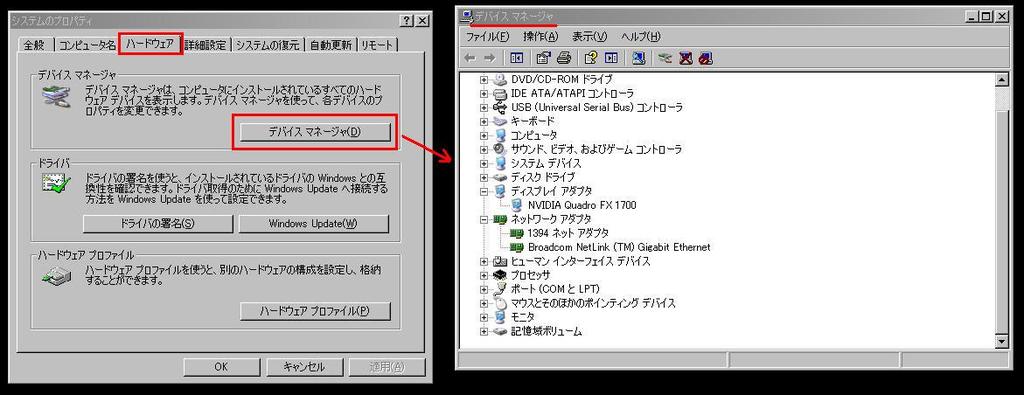
次にデバイスマネ-ジャの表示窓中間部分に「ディスプレイアダプタ」をダブルクリックしますと
下にグラフィックカ-ドの階層が現れます。(名称は機器によって違います。)
下階層に現れたグラフィックカ-ドをダブルクリックされますとプロパティ表示されます。
上部、全般タブで表示されている「デバイスの状態」で正常のコメントが有れば問題は有りません。
(下図参照:右側がグラフィックカ-ドのプロパティ表示です。) 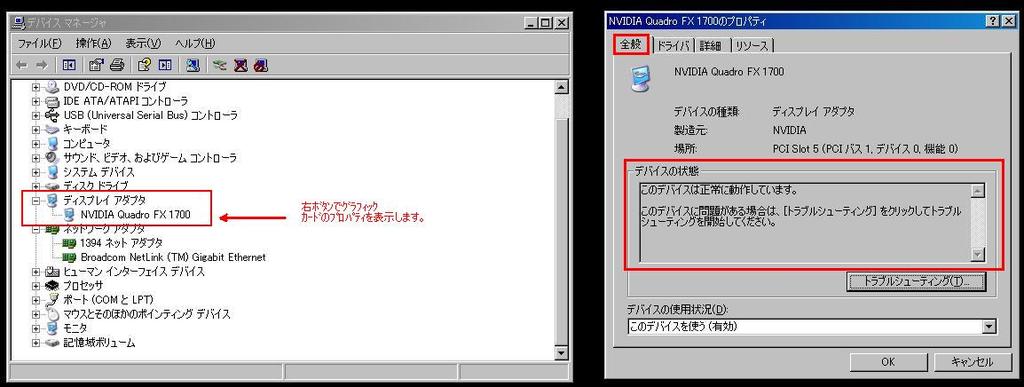
特に問題が無い様でしたら、右上部の×印を逆順序で閉じてください。
(グラフィックカ-ド→デバイスマネ-ジャ→システムプロパティの順です。)
正常ではない時は下図の様にアイコン部分に×印が表示されています。

この時はグラフィックカ-ド上にマウスを持って行き、右クリックで表示される中に「有効」が有りますので有効実行してください。
注意:pcの再起動要求が有ります
何度も有効にしても×印なら機器の破損も考えられます。
近くの詳しい方に相談される方が近道です。
3) アクセレタ-の設定確認
画面何も無い所で右クリックを行います。
「プロパティ」→で画面プロパティを表示、上部「設定」タブ内詳細設定を押します。
(下図参照)

詳細設定を押しますとグラフィックカ-ドのプロパティ表示が出ます。
(名称は機器によって違います。)
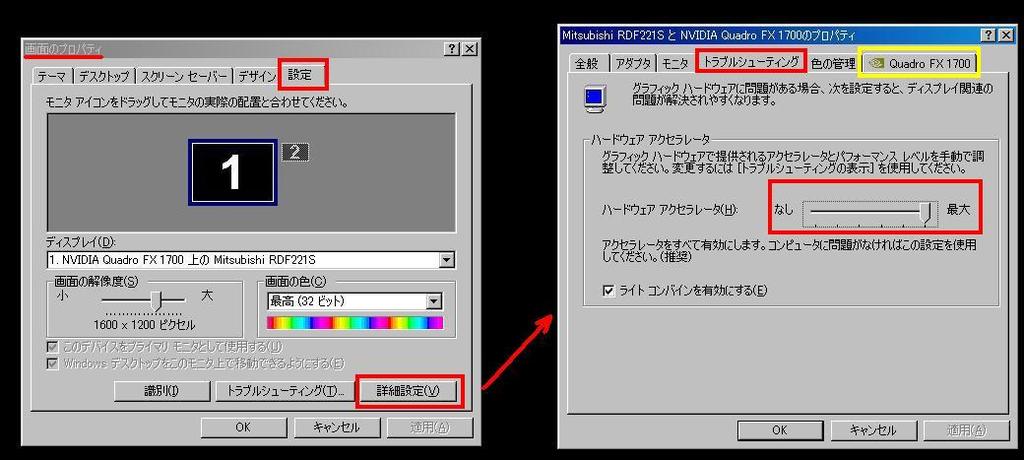
グラフィックカ-ドプロパティ上部に「トラブルシュ-ティング」が有ります。
中央部にハ-ドウェアアクセレ-タが有りスライダ-調整出来る部分が「最大」になっているか確認してみてください。
最大とは、パフォ-マンスを最大限利用すると言う意味合いです。
黄色い四角部分は、個別に設定出来る所ですが、機器が判らないので省略しました。
注意
ソフトによってフェ-タルエラ-等、頻繁に起こる現象を解決する為に環境によっては「なし」にされている方がいますので書きました。
変更後は再起動を要求される場合が有りますので注意してください。
4) お勧めではありませんが、miluホ-ムペ-ジ内→ダウンロ-ド内の4項 「Direct X」が関係する場合が有りますのでバ-ジョンを確認してみるのも1つの案が有ります。
注意
ダウンロ-ドされmiluが起動出来ない事もあり得ますので細心の注意が必要です。
私もSSの撮影で無心になってマウスのボタンを押していますが、
たまに連写出来ない時もあります。
chの入場人数によってサ-バとの通信が遅くなったりとかもあり得ますので、
まずは、一度人数の少ない所で連写してみてから確認された方が良いと思います。
後、余談ですが、時間が経つと働くスクリ-ンセイバ・・・
正直トラブルの基です。
スクリ-ン解除の瞬間、PCが固まる事しばしば・・・
私は使ってません。





